Elementor Cloud ทำให้ง่ายเพื่อให้ทุกคนสามารถสร้างเว็บไซต์ได้โดยไม่ต้องใช้เทคนิคใดๆ ก่อนที่จะเปิดตัวมีการคาดเดาว่าจะสามารถติดตั้งปลั๊กอินได้หรือไม่ โชคดีสำหรับเรา Elementor อนุญาตให้เราติดตั้งปลั๊กอินใดก็ได้ แต่นั่นก็มาพร้อมกับค่าใช้จ่ายจำนวนมาก

หากเราสามารถติดตั้งปลั๊กอินใดๆ ได้ เราไม่รับประกันว่าปลั๊กอินทั้งหมดจะเสถียรในการทำงานบน Elementor Cloud เพื่อช่วยเราดีบักเว็บไซต์ของเรา Elementor Cloud ได้เพิ่มคุณสมบัติ " ดีบั๊ก " และเรากำลังจะแสดงให้คุณเห็นว่าเหตุใดจึงมีประโยชน์และคุณจะใช้งานอย่างไร
เหตุใดคุณจึงต้องใช้คุณลักษณะการดีบัก?
คุณลักษณะนี้สร้างขึ้นโดยเจตนาสำหรับผู้ใช้ที่มีพื้นหลังเป็นนักพัฒนา ดังนั้น หากคุณไม่คุ้นเคยกับข้อผิดพลาดของ PHP คุณลักษณะนั้นจะไม่ช่วยคุณมากนัก แต่อาจช่วยทีม Elementor ได้ในกรณีที่คุณพบข้อผิดพลาด
สมมติว่าคุณมีความรู้เกี่ยวกับ PHP อยู่บ้าง และคุณกำลังประสบปัญหาที่เรียกว่า " WSOD " ( White Screen Of Death ) นั่นจะช่วยให้คุณเข้าใจว่าอะไรทำให้เว็บไซต์ของคุณใช้งานไม่ได้ ในความเป็นจริง คุณควรสังเกตว่าปลั๊กอินที่คุณติดตั้งจากแหล่งที่ไม่ได้รับการยืนยันอาจทำให้เว็บไซต์ของคุณเสียหายได้ นอกจากนี้ยังอาจมีปัญหาหลังจากอัปเกรด WordPress ครั้งใหญ่ มาดูกันว่าคุณสามารถใช้การดีบักบน Elementor Cloud ได้อย่างไร
สร้างเว็บไซต์ที่น่าทึ่ง
ด้วย Elementor ตัวสร้างหน้าฟรีที่ดีที่สุด
เริ่มเลยเปิดใช้งานการดีบักสำหรับ Elementor Cloud
ขั้นตอนแรกจะต้องเชื่อมต่อกับบัญชีของคุณบน my.elementor.com จากนั้นคุณจะจัดการเว็บไซต์ Elementor Cloud ของคุณ จากนั้นเลื่อนลงไปที่ " Debugging & Troubleshooting " เพื่อให้แน่ใจว่าได้เปิดใช้งาน " WordPress & Script Debug "
โปรดทราบว่าตัวเลือกนี้ไม่ควรเปิดใช้งานอย่างถาวร เนื่องจากจะทำให้เซิร์ฟเวอร์ของคุณมีความเสี่ยง ดังนั้นคุณควรเปิดใช้งานคุณสมบัตินี้เฉพาะเมื่อคุณกำลังจะทำงานเพื่อตรวจหาข้อผิดพลาดบนเว็บไซต์ Elementor Cloud ของคุณ
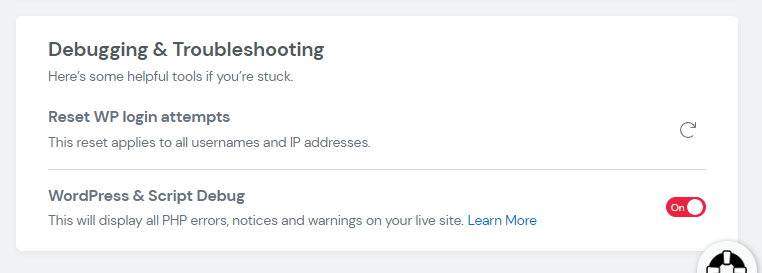
เมื่อเปิดใช้งานแล้ว ข้อผิดพลาดใดๆ ที่เกิดขึ้นบนเว็บไซต์ของเราจะมองเห็นได้ ข้อผิดพลาดมักจะมีเส้นทางตรงไปยังสิ่งที่กำลังขว้างปา
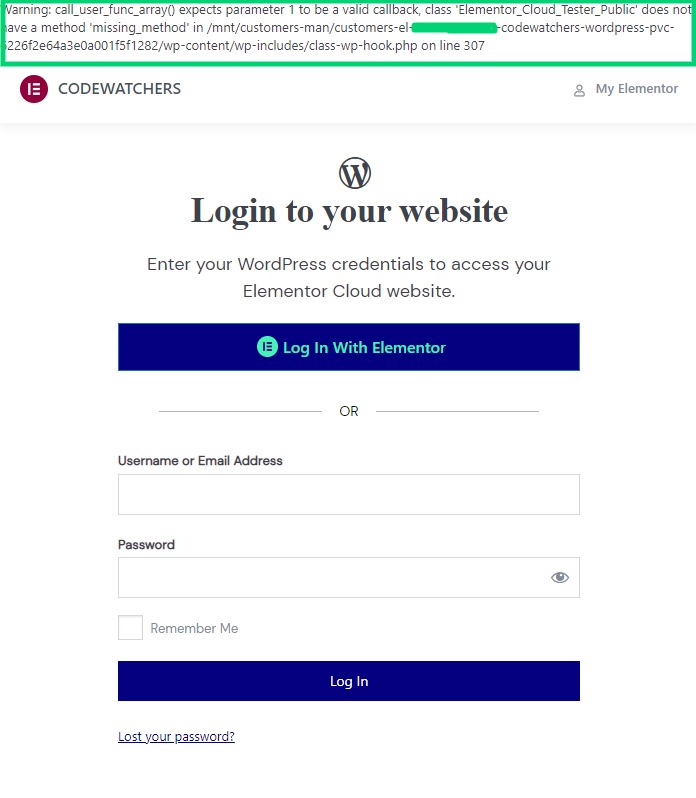
อย่างที่คุณเห็น เราได้เปิดใช้งานปลั๊กอินที่ส่งข้อผิดพลาด PHP ในหน้าเข้าสู่ระบบของ Elementor Cloud ข้อผิดพลาดนี้แจ้งว่าปลั๊กอินพยายามเรียกเมธอดที่ไม่มีอยู่ หากไม่มีการเปิดใช้งานการแก้ไขข้อบกพร่อง เราจะไม่สามารถตรวจพบปัญหานั้นได้ ตอนนี้คุณอาจสงสัยว่าขั้นตอนใดที่เป็นไปได้ในการดำเนินการเมื่อคุณพบข้อผิดพลาดบนเว็บไซต์ของคุณ นั่นคือสิ่งที่เราจะได้เห็น
วิธีแก้ไข Elementor Cloud ที่มีข้อผิดพลาด
การแก้ไข Elementor Cloud ของคุณขึ้นอยู่กับว่าคุณยังคงสามารถเข้าสู่แดชบอร์ดของคุณได้หรือไม่
ด้วยการเข้าถึงแดชบอร์ด
เราจะถือว่าคุณสามารถเข้าสู่ระบบแดชบอร์ดของคุณได้ ตอนนี้ คุณจะไปที่ปลั๊กอินและปิดการใช้งานทั้งหมด คุณจะค่อย ๆ ตรวจสอบ (หลังจากปิดใช้งานปลั๊กอินแต่ละตัว) และดูว่าข้อผิดพลาดหายไปหรือไม่ ในกรณีที่ข้อผิดพลาดหายไป คุณจะทราบว่าเป็นปลั๊กอินตัวสุดท้ายที่ทำให้เกิดข้อผิดพลาด
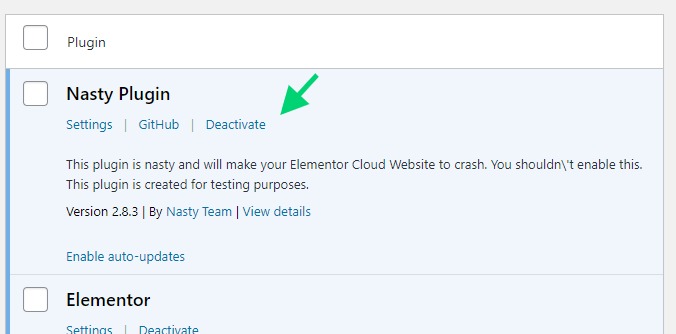
ขั้นตอนต่อไปหลังจากนั้นคือการอัปเดตปลั๊กอินหากมีการอัปเดตหรือรายงานปัญหาไปยังผู้เขียน หากปลั๊กอินถูกสร้างขึ้นโดยนักพัฒนาบุคคลที่สาม คุณสามารถแจ้งให้เขาทราบได้ แต่ก่อนที่ปัญหาจะได้รับการแก้ไข คุณไม่สามารถเปิดใช้งานปลั๊กอินนั้นกลับคืนได้
โดยไม่ต้องเข้าถึงแดชบอร์ด
ในกรณีที่ข้อผิดพลาดที่คุณพบไม่อนุญาตให้คุณลงชื่อเข้าใช้แดชบอร์ด คุณมีโอกาสน้อยลง เราหวังว่าเราจะมีตัวจัดการไฟล์บน Elementor Cloud เพื่อปิดใช้งานปลั๊กอินด้วยตนเอง แต่นี่คือสิ่งที่คุณสามารถทำได้ในขณะนี้:
- กู้คืนข้อมูลสำรอง
- ติดต่อฝ่ายสนับสนุนของ Elementor เพื่อขอความช่วยเหลือเพิ่มเติม
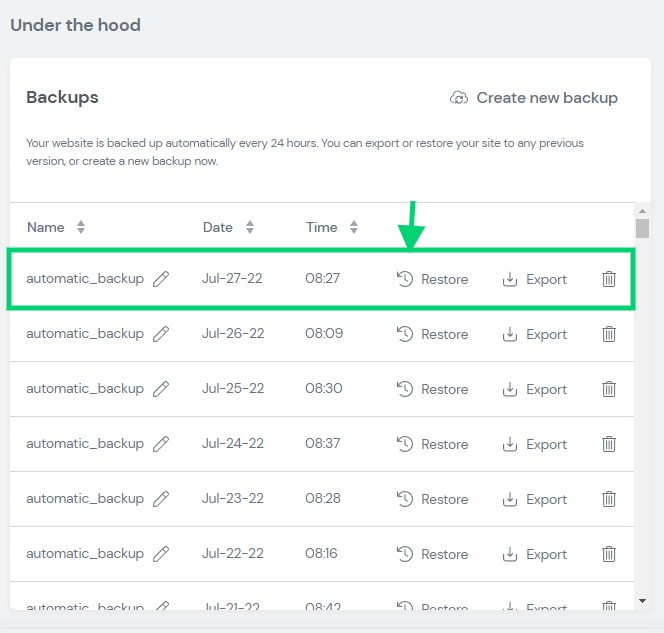
คุณจะใช้ขั้นตอนเดียวกันนี้หากข้อผิดพลาดเกิดขึ้นหลังจากอัปเดต WordPress หรือปลั๊กอินบางตัวของคุณ อย่าลืมว่าเมื่อสิ้นสุดการตรวจสอบ คุณต้องปิดใช้งาน " การตรวจแก้จุดบกพร่อง " เพื่อหลีกเลี่ยงการใช้ประโยชน์ใด ๆ ที่จะถูกเปิดเผย
สรุป
เราหวังว่าเมื่อสิ้นสุดบทช่วยสอนนี้ คุณจะสามารถจัดการเว็บไซต์ Elementor Cloud ของคุณได้ดีขึ้นเมื่อเกิดข้อผิดพลาด




